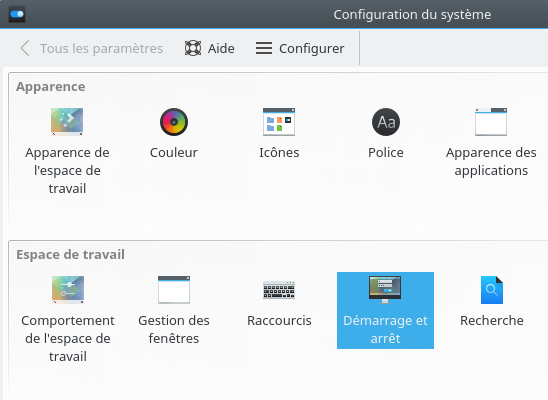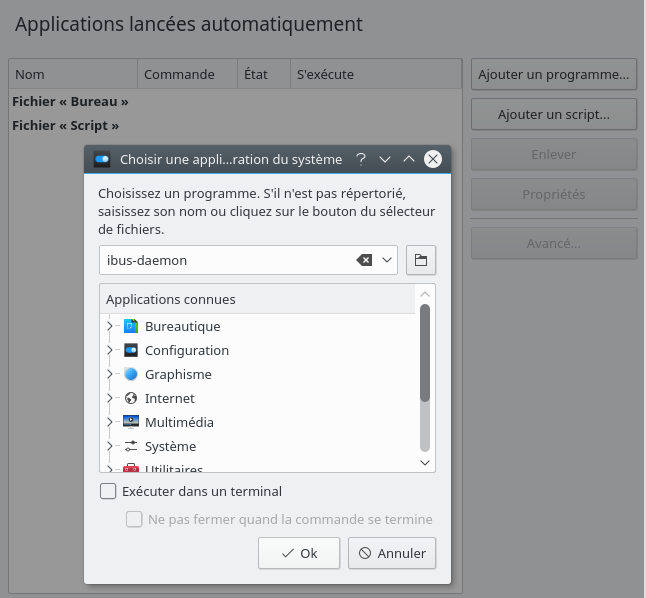Kubuntu et KDE ne permettent pas de configuration facile pour taper du japonais (c’est le bug 329032, pas d’intégration de KDE avec les méthodes de saisie). Voila comment faire depuis une nouvelle installation.
1) Installer « ibus » et « anthy »
Ibus est une « méthode de saisie », un composant du système qui permet de taper des caractères complexes. Anthy est un greffon (aussi appelé « plugin ») pour taper du japonais.
Pour l’installer en ligne de commande, taper ceci puis rentrer son mot de passe:
sudo apt-get install ibus ibus-anthy
Note: si vous préférez la méthode « mozc », rajouter « ibus-mozc » ou bien remplacez « ibus-anthy » par celui-ci.
On peut sûrement l’installer de manière graphique, mais je n’ai pas l’impression que les outils de base de Kubuntu (« Logithèque / Découvrir ») le permettent.
Note pour ceux ayant fait une mise à jour vers Kubuntu 17.04: si ibus ne démarre pas en suivant la procédure ci-dessous, supprimez le répertoire « .cache/ibus » (et peut-être aussi « ~/.config/ibus »).
2) L’activer au lancement de la session
Il faut qu’ibus soit lancé automatiquement quand on se connecte.
- Aller dans « Configuration du système » et dans la section « Démarrage et arrêt »
- Cliquer sur « Ajouter un programme » et dans la boîte « Choisir une application » taper « ibus-daemon » puis « ok ».
- Dans la boîte suivante liée à ce programme, cliquer « ok ». Si vous avez une boîte d’erreur vous indiquant une erreur d’écriture, pas de problème. Maintenant vous avez « ibus-daemon » dans la liste de programme de démarrage.
3) Configuration pour les programmes
Il faut un réglage additionnel pour que les programmes utilisent ibus. En ligne de commande, exécuter la commande:
im-config -n ibus
Cela créera dans votre répertoire personnel un fichier « .xinputrc ». Il sera lu par je-ne-sais quel programme, et aura pour effet de remplir les variables d’environnement suivantes:
CLUTTER_IM_MODULE=xim GTK_IM_MODULE=ibus QT4_IM_MODULE=ibus QT_IM_MODULE=ibus XMODIFIERS=@im=ibus
4) Déconnectez-vous
Et ouvrez une nouvelle session afin d’avoir les configurations ci-dessus activées.
5) Configurez les langues de ibus
Normalement vous devriez avoir dans la « boîte à miniature » une icône ibus.
- Clic droit, « Préférences »
- Dans l’onglet « Méthode de saisie », cliquer sur « Ajouter », aller à « japonais » et sélectionner « Anthy ».
- Note 1: Vous pourriez préférer la méthode « Mozc ». Il parait qu’elle aurait ses avantages, mais elle a l’inconvénient rédhibitoire de ne pas taper par défaut en hiragana (et ce n’est pas configurable), donc je ne vous la recommande pas.
- Note 2: dans l’onglet « Général », j’ai choisi la combinaison de touche « <Control><Alt> Down » (sic) pour passer d’une langue à une autre. Cela évite d’avoir à cliquer sur l’icône pour changer de langue.
6) Utilisez
Maintenant, dans la plupart des programmes (mais pas les programmes Java), quand la méthode Anthy est activée, vous taperez en hiragana (taper au clavier «toukyou» donne «とおきょう»). Une fois les hiraganas d’un mot tapés, taper « espace » une ou plusieurs fois pour qu’il vous propose différentes écritures en kanji. Taper « entrée » pour choisir l’une d’entre elles.
On peut configurer les raccourcis d’Anthy (dans la fenêtre de configuration d’ibus). Par exemple, j’ai choisi « control-h » et « control-k » pour basculer respectivement en hiragana et en katakana.